PS中的矢量工具与图层栅格化
1、新建一个100*100像素的文档,分辨率为默认的72。
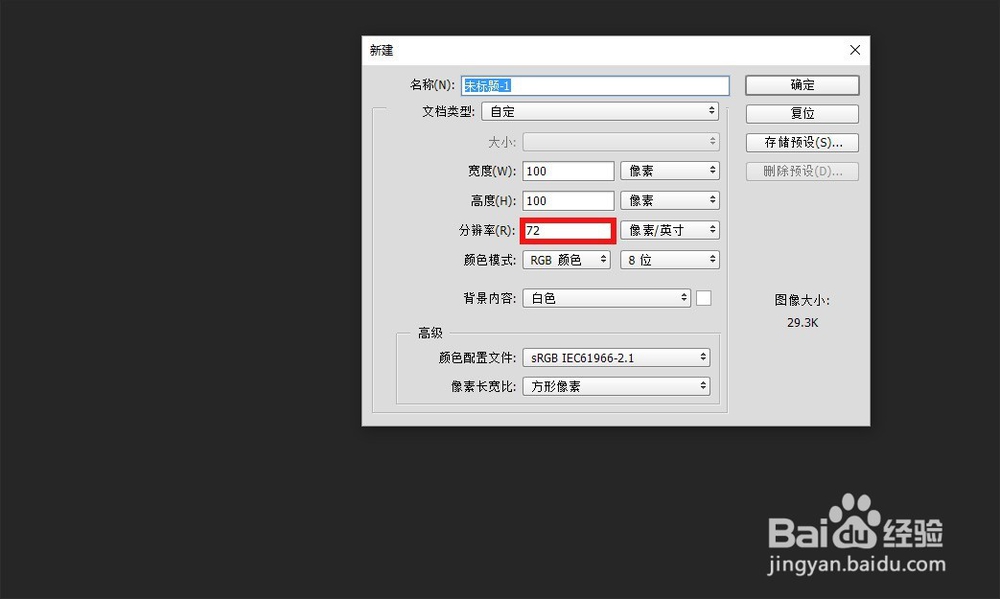
2、新建一个文字图层,就编辑为“我”吧!【ctrl+j】组合键复制图层,【v】键拖到右边。
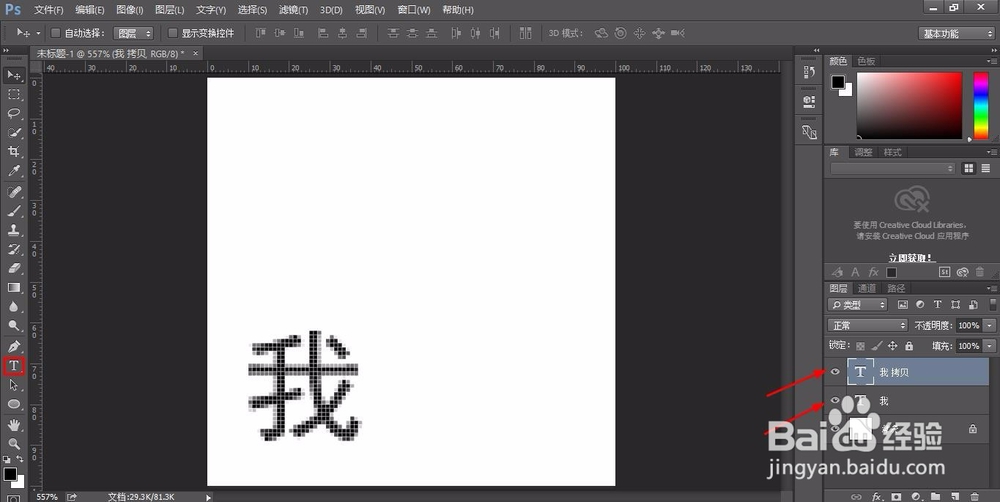
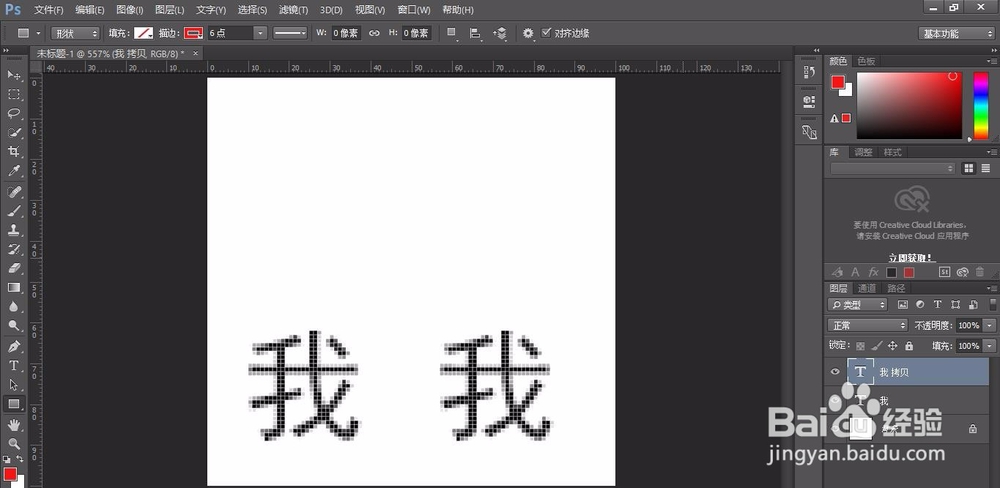
3、对复制出来的图层,右键选择栅格化——这个时候,该图层就是位图了,固定的像素数量已经将这个图层上的文字“我”描述——看后面区别。
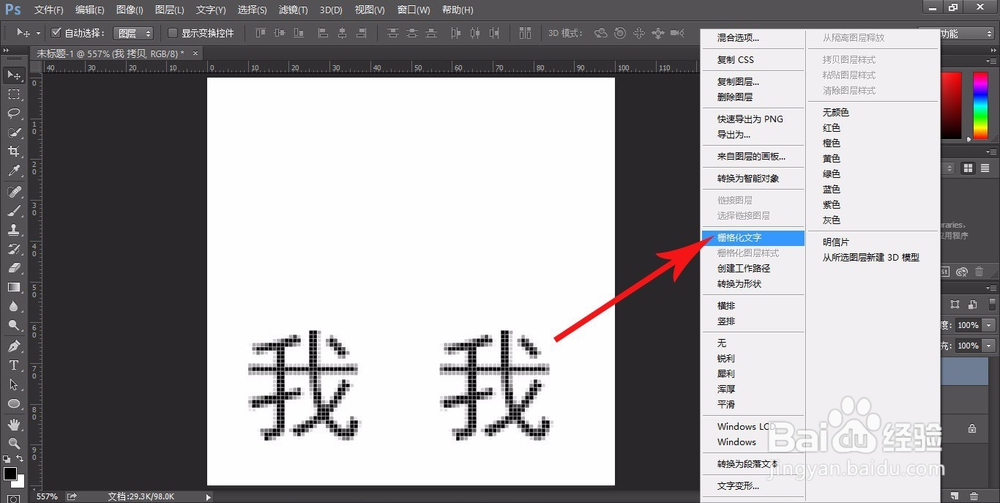
4、执行【ctrl+shift+i】,弹出图像大小对话框,调高分辨率从72到300,确定。可以看出,增加画布像素密度之后,第一个未被栅格化的“我”比第二个已被栅格化的“我”要清晰很多——这是因为,第一个保持着文字的矢量状态,第二个已经失去矢量状态——所以,栅格化时务必确认图层图像质量OK,或者以防万一栅格化之前可备份图层。
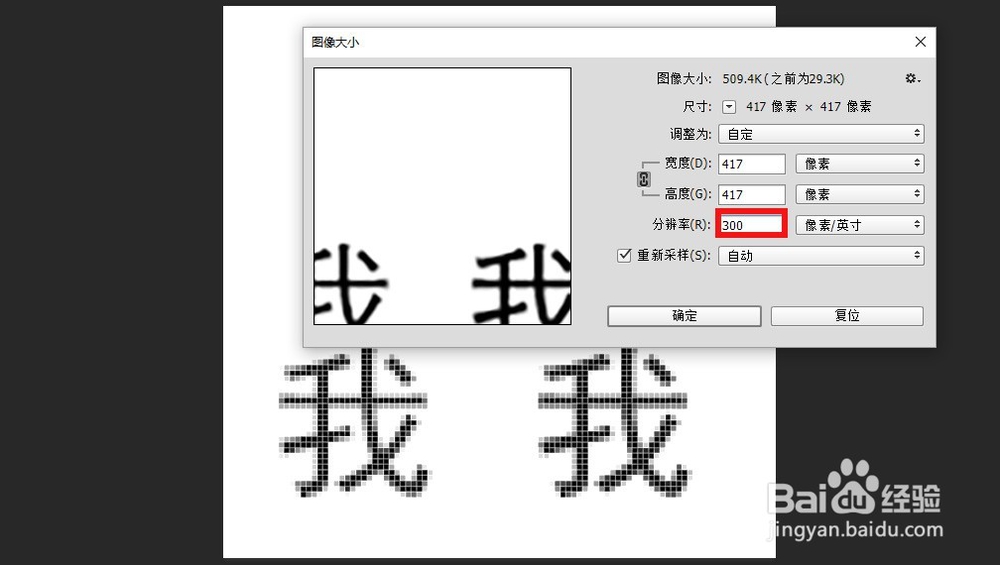

1、现在,用形状工具佐证下。【u】键切换到形状工具,新建一个圆,【ctrl+j】组合键复制图层,移出来。
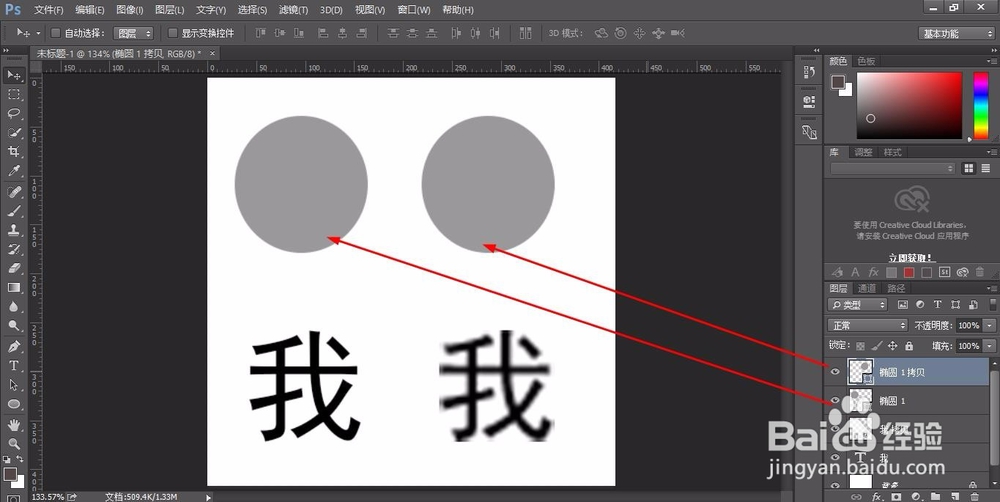
2、同上,对复制图层右键栅格化。
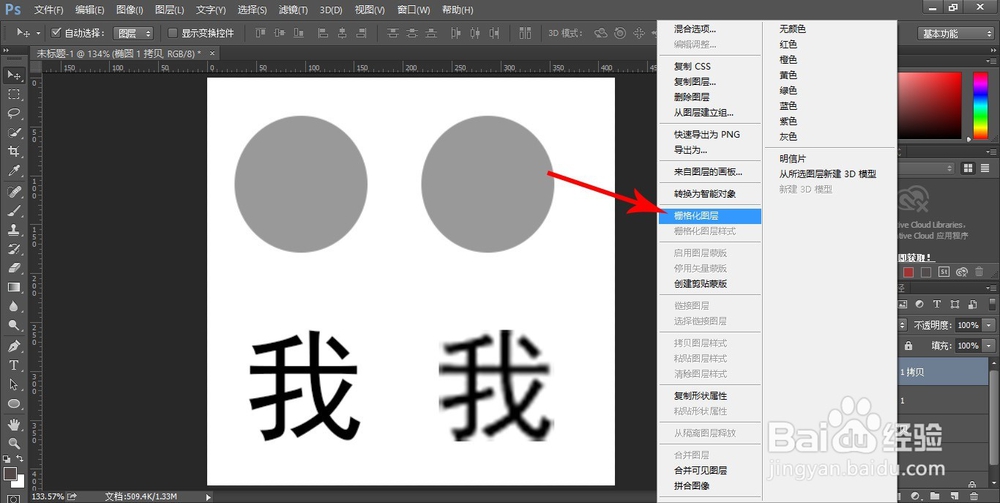
3、再次执行【ctrl+shift+i】图像大小,这一次,我们把分辨率调回去,调低至72。看看效果:前后两组,不仔细看的话差不多,复制图层在细节处锯齿要多些。
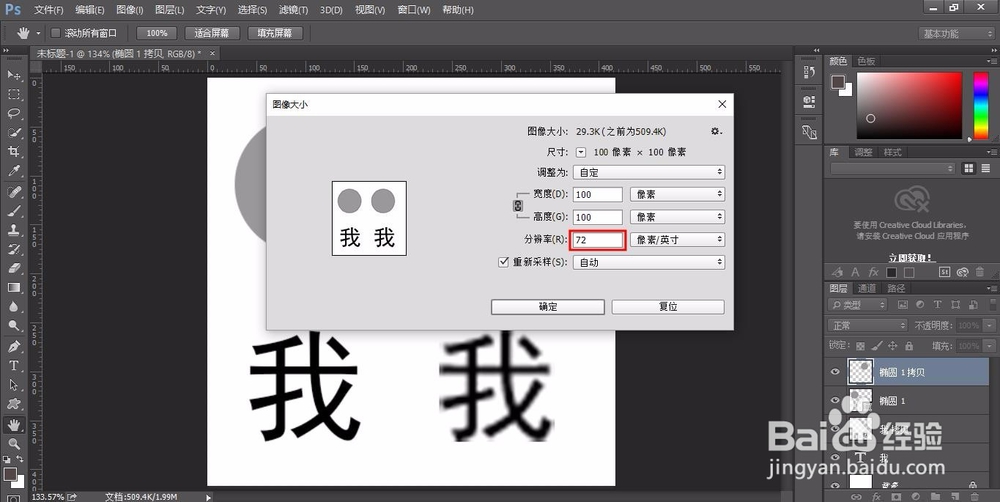
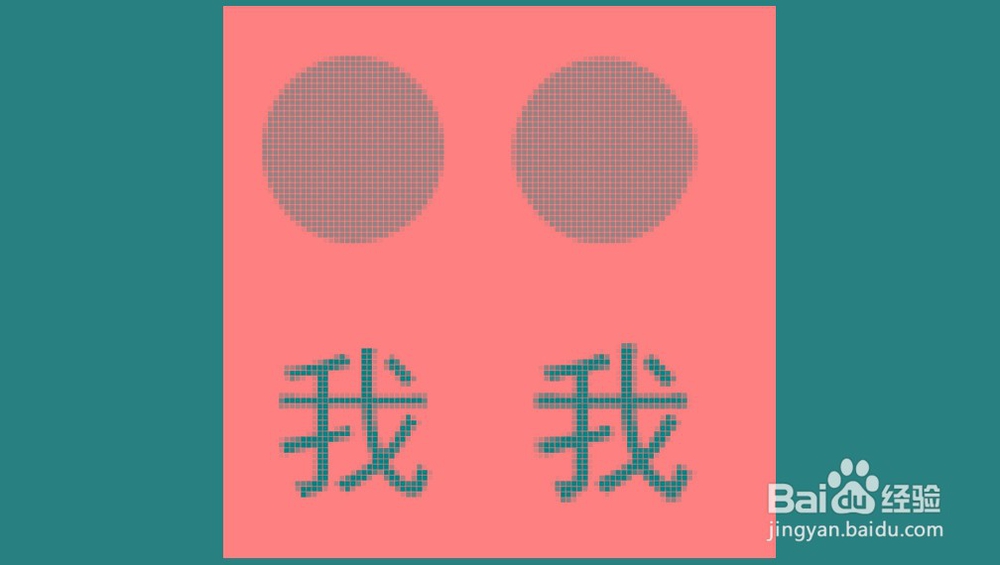
4、再次执行【ctrl+shift+i】,将分辨率调到300。结果很明显,复制图层模糊许多,而未被栅格化的图层不管你怎么调整分辨率,甚至放大缩小N次——这里不再演示,你用多少像素密度描述它,它就表现出多少的图像清晰度——这就是矢量性;与之对比的位图,在你将它栅格化之时,它的清晰度(像素数量)已经固定死,而你将其缩小变形时则是对清晰度(像素数量)的重新定义,再次放大变形相当于填充空白像素,有效图像像素已经丢失,图像质量再也回不来了!
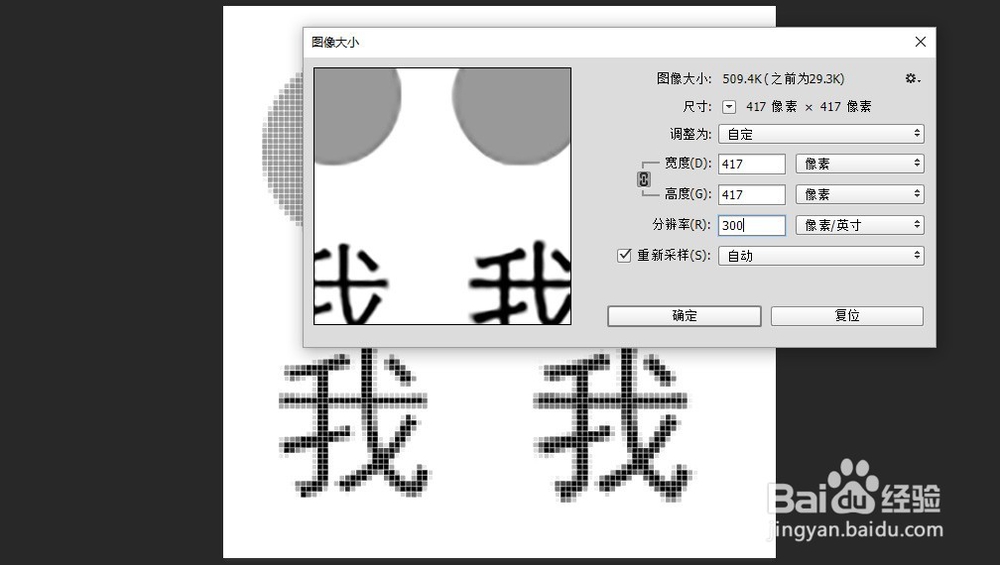
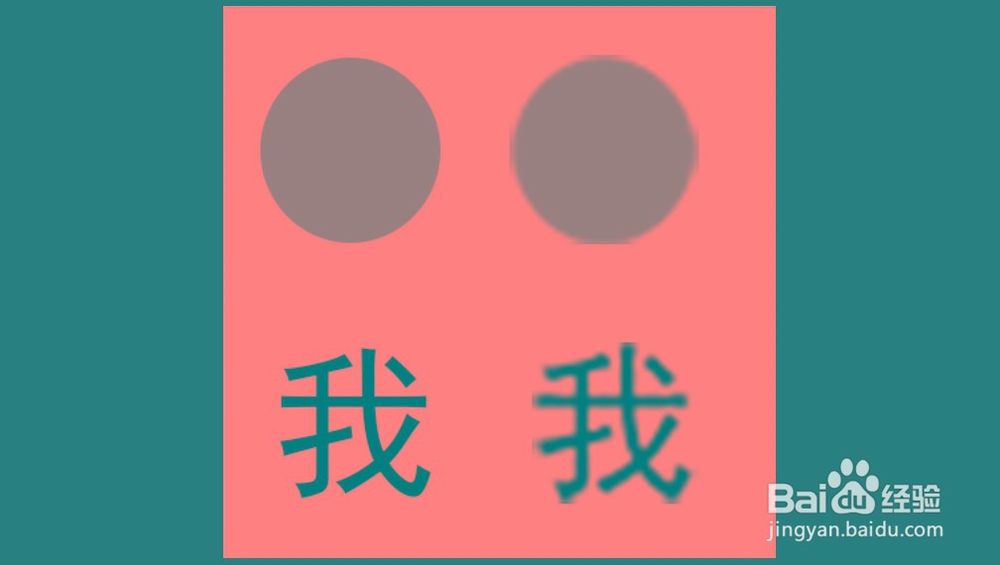
1、对了,图层已经栅格化了,还得反复调整大小,这时可以在图层上右键选择【转化为智能对象】,可以保证图像质量不受损哦。

声明:本网站引用、摘录或转载内容仅供网站访问者交流或参考,不代表本站立场,如存在版权或非法内容,请联系站长删除,联系邮箱:site.kefu@qq.com。
阅读量:163
阅读量:165
阅读量:128
阅读量:147
阅读量:53